Údar:
Virginia Floyd
Dáta An Chruthaithe:
10 Lúnasa 2021
An Dáta Nuashonraithe:
22 Meitheamh 2024
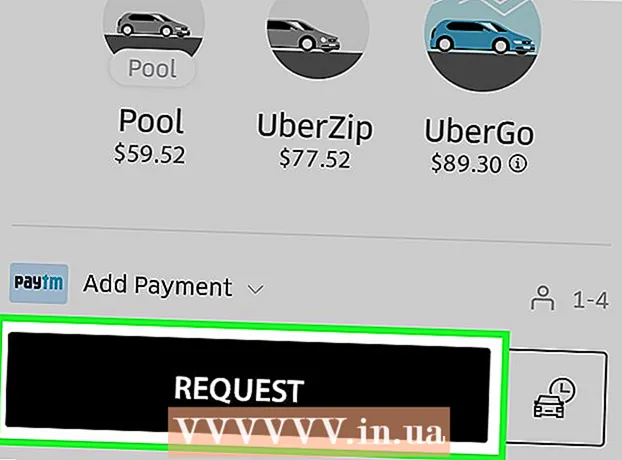
Ábhar
- Céimeanna
- Modh 1 de 5: Úsáid PayPal
- Modh 2 de 5: Úsáid Apple Pay nó Android Pay
- Modh 3 de 5: Íoc le hairgead tirim
- Modh 4 de 5: Úsáid Cárta Dochair
- Modh 5 de 5: Úsáid Sparán Paytm nó Airgead Airtel
- Leideanna
Tá míthuiscint choitianta ann nach féidir leat Uber a úsáid ach le cárta creidmheasa. Mar sin féin, níl. I roinnt tíortha, is féidir leat do chuntas PayPal a úsáid chun íoc as taisteal trína cheangal le do chuntas bainc. Glacann Uber le go leor sparán digiteach éagsúla mar Android Pay, Google Pay, agus Paytm. I roinnt tíortha san Áise agus san Afraic, is féidir leat íoc fiú as do thuras Uber in airgead tirim! Taispeánfaidh an t-alt seo duit conas clárú le haghaidh Uber gan cárta creidmheasa agus conas modhanna íocaíochta breise a chur le do chuntas Uber.
Céimeanna
Modh 1 de 5: Úsáid PayPal
 1 Faigh amach an nglacann Uber le PayPal i do thír féin. Úsáid do chuntas PayPal chun Uber a chlárú agus a úsáid má tá sé ar fáil i do thír féin. Le PayPal, is féidir leat cuntas bainc a úsáid chun íoc as turais Uber gan cárta creidmheasa a bheith ag teastáil.
1 Faigh amach an nglacann Uber le PayPal i do thír féin. Úsáid do chuntas PayPal chun Uber a chlárú agus a úsáid má tá sé ar fáil i do thír féin. Le PayPal, is féidir leat cuntas bainc a úsáid chun íoc as turais Uber gan cárta creidmheasa a bheith ag teastáil.  2 Cláraigh le haghaidh cuntas PayPal. Chun PayPal a úsáid chun íoc as turais le Uber, caithfidh cuntas bailí PayPal a bheith agat le modh íocaíochta ceangailte leis. Léigh an t-alt Conas PayPal a úsáid chun cistí a aistriú chun foghlaim conas clárú le haghaidh PayPal agus do chuntas bainc a nascadh.
2 Cláraigh le haghaidh cuntas PayPal. Chun PayPal a úsáid chun íoc as turais le Uber, caithfidh cuntas bailí PayPal a bheith agat le modh íocaíochta ceangailte leis. Léigh an t-alt Conas PayPal a úsáid chun cistí a aistriú chun foghlaim conas clárú le haghaidh PayPal agus do chuntas bainc a nascadh. - Tógfaidh sé cúpla lá cúpla cuntas bainc a nascadh mar beidh ort fanacht le deimhniú cuntais.
 3 Seoladh an aip Uber ar d’fhón póca. Cláraigh anois le haghaidh Uber (mura bhfuil sé agat cheana).
3 Seoladh an aip Uber ar d’fhón póca. Cláraigh anois le haghaidh Uber (mura bhfuil sé agat cheana). - Más úsáideoir Uber cláraithe tú cheana féin, seol an aip go simplí, cliceáil ar an roghchlár Íocaíochtaí agus roghnaigh PayPal mar do mhodh íocaíochta.
 4 Cliceáil "Cláraigh" agus cuir isteach do chuid sonraí pearsanta sa réimse comhfhreagrach. Iontráil d’ainm, do sheoladh ríomhphoist, d’uimhir theileafóin agus do phasfhocal chun do chuntas a dhaingniú.
4 Cliceáil "Cláraigh" agus cuir isteach do chuid sonraí pearsanta sa réimse comhfhreagrach. Iontráil d’ainm, do sheoladh ríomhphoist, d’uimhir theileafóin agus do phasfhocal chun do chuntas a dhaingniú.  5 Cliceáil Ar Aghaidh nuair atá tú réidh le dul ar aghaidh. Seolfar teachtaireacht téacs le cód dearbhaithe chuig an uimhir fón póca a chuir tú ar fáil.
5 Cliceáil Ar Aghaidh nuair atá tú réidh le dul ar aghaidh. Seolfar teachtaireacht téacs le cód dearbhaithe chuig an uimhir fón póca a chuir tú ar fáil.  6 Cliceáil ar "PayPal" ar an scáileán "Cuir Íocaíocht" leis. Déanfaidh an aip iarracht go huathoibríoch ceangal le do chuntas PayPal.
6 Cliceáil ar "PayPal" ar an scáileán "Cuir Íocaíocht" leis. Déanfaidh an aip iarracht go huathoibríoch ceangal le do chuntas PayPal.  7 Iontráil do phasfhocal agus ansin cliceáil Aontaigh. Beidh do chuntas PayPal ceangailte le Uber.
7 Iontráil do phasfhocal agus ansin cliceáil Aontaigh. Beidh do chuntas PayPal ceangailte le Uber.  8 Roghnaigh carr. Úsáid an sleamhnán ag bun na léarscáile chun do chineál carr Uber a roghnú.
8 Roghnaigh carr. Úsáid an sleamhnán ag bun na léarscáile chun do chineál carr Uber a roghnú.  9 Cliceáil ar dheilbhín an ghluaisteáin ar an sleamhnán chun faisnéis mhionsonraithe faoin turas a fheiceáil. Gheobhaidh tú faisnéis anseo faoin am teachta measta, an líon uasta paisinéirí agus an táille íosta.
9 Cliceáil ar dheilbhín an ghluaisteáin ar an sleamhnán chun faisnéis mhionsonraithe faoin turas a fheiceáil. Gheobhaidh tú faisnéis anseo faoin am teachta measta, an líon uasta paisinéirí agus an táille íosta.  10 Faigh amach cé mhéid a chosnóidh do thuras. Ar an scáileán sonraí, cliceáil ar "Faigh Costas Taistil". Iontráil seoladh do phointe teachta agus cliceáil air sna torthaí cuardaigh.
10 Faigh amach cé mhéid a chosnóidh do thuras. Ar an scáileán sonraí, cliceáil ar "Faigh Costas Taistil". Iontráil seoladh do phointe teachta agus cliceáil air sna torthaí cuardaigh. - Tar éis duit costas an turais a fháil amach, brúigh an cnaipe "Ar Ais" ar do ghuthán chun filleadh ar an léarscáil.
 11 Cliceáil ar Suíomh Pickup, ansin roghnaigh do shuíomh pickup. Iontráil seoladh do chinn scríbe deiridh ar an mbealach céanna agus a d’iontráil tú d’áit reatha.
11 Cliceáil ar Suíomh Pickup, ansin roghnaigh do shuíomh pickup. Iontráil seoladh do chinn scríbe deiridh ar an mbealach céanna agus a d’iontráil tú d’áit reatha.  12 Cliceáil "Deimhnigh" chun do thuras a chur in áirithe. I gceann cúpla soicind, feicfidh tú ainm, pláta ceadúnais an tiománaí agus faisnéis ghairid faoin gcarr. Téigh go dtí an áit bailithe a shonraigh tú agus fan ar an tiománaí.
12 Cliceáil "Deimhnigh" chun do thuras a chur in áirithe. I gceann cúpla soicind, feicfidh tú ainm, pláta ceadúnais an tiománaí agus faisnéis ghairid faoin gcarr. Téigh go dtí an áit bailithe a shonraigh tú agus fan ar an tiománaí. - Agus an aip á úsáid agat, is féidir leat a fháil amach cé chomh fada agus atá do thiománaí ón bpointe bailithe.
- Ag deireadh an turais, cuirfear an méid do dhochar ó do phríomhchuntas atá nasctha le PayPal.
Modh 2 de 5: Úsáid Apple Pay nó Android Pay
 1 Déan cinnte go bhfuil do ghuthán comhoiriúnach le Apple Pay nó Android Pay. Is seirbhísí sparán soghluaiste iad Apple Pay agus Android Pay d’úsáideoirí iPhone agus Android. Ligeann ceachtar seirbhís duit Uber a úsáid gan cárta creidmheasa a sholáthar.
1 Déan cinnte go bhfuil do ghuthán comhoiriúnach le Apple Pay nó Android Pay. Is seirbhísí sparán soghluaiste iad Apple Pay agus Android Pay d’úsáideoirí iPhone agus Android. Ligeann ceachtar seirbhís duit Uber a úsáid gan cárta creidmheasa a sholáthar. - Apple Pay: Chun Apple Pay a úsáid in aipeanna mar Uber, caithfidh iPhone 6 nó níos déanaí a bheith agat.
- Pá Android: Is iad na híoscheanglais a gcaithfidh fón cliste a chomhlíonadh ná tacaíocht KitKat 4.4 agus NFC. Is é an bealach is fearr le app a shuiteáil ón Store Súgartha le fáil amach an oibreoidh Android Pay ar do ghuthán nó nach n-oibreoidh. Mura dtacaíonn d’fhón cliste le Android Pay, ansin feicfidh tú teachtaireacht ag rá nach dtacaítear leis an bhfeidhmchlár.
- Teastaíonn cárta creidmheasa nó dochair ó na seirbhísí seo, ach ní gá duit d’uimhir chárta a sholáthar do Uber. Mura bhfuil rochtain agat ar chárta creidmheasa nó dochair, ansin níl an modh seo oiriúnach duitse.
 2 Nasc do chártaí le Apple Pay nó Android Pay. D’fhonn sparán digiteach a úsáid chun íoc as turais, ní mór duit cárta bainc a nascadh le do chuntas ar dtús.
2 Nasc do chártaí le Apple Pay nó Android Pay. D’fhonn sparán digiteach a úsáid chun íoc as turais, ní mór duit cárta bainc a nascadh le do chuntas ar dtús.  3 Seoladh an aip Uber ar d’fhón póca. Cláraigh le haghaidh Uber mura bhfuil tú cheana féin.
3 Seoladh an aip Uber ar d’fhón póca. Cláraigh le haghaidh Uber mura bhfuil tú cheana féin. - Más úsáideoir Uber tú cheana féin, lainseáil an aip, cliceáil an roghchlár Íocaíochtaí, agus roghnaigh Apple Pay nó Android Pay mar do mhodh íocaíochta.
 4 Cliceáil "Cláraigh" agus cuir isteach do chuid faisnéise pearsanta sna réimsí cuí. Iontráil d’ainm, do sheoladh ríomhphoist, d’uimhir theileafóin agus do phasfhocal chun do chuntas a dhaingniú.
4 Cliceáil "Cláraigh" agus cuir isteach do chuid faisnéise pearsanta sna réimsí cuí. Iontráil d’ainm, do sheoladh ríomhphoist, d’uimhir theileafóin agus do phasfhocal chun do chuntas a dhaingniú.  5 Cliceáil Ar Aghaidh nuair atá tú réidh le dul ar aghaidh. Seolfar teachtaireacht téacs le cód dearbhaithe chuig an uimhir fón póca a chuir tú ar fáil.
5 Cliceáil Ar Aghaidh nuair atá tú réidh le dul ar aghaidh. Seolfar teachtaireacht téacs le cód dearbhaithe chuig an uimhir fón póca a chuir tú ar fáil.  6 Ar an scáileán Add Payment, roghnaigh Apply Pay nó Android Pay. Déanfaidh an aip iarracht ceangal le do sparán soghluaiste go huathoibríoch.
6 Ar an scáileán Add Payment, roghnaigh Apply Pay nó Android Pay. Déanfaidh an aip iarracht ceangal le do sparán soghluaiste go huathoibríoch.  7 Roghnaigh carr. Úsáid an sleamhnán ag bun na léarscáile chun do chineál carr Uber a roghnú.
7 Roghnaigh carr. Úsáid an sleamhnán ag bun na léarscáile chun do chineál carr Uber a roghnú.  8 Cliceáil ar dheilbhín an ghluaisteáin ar an sleamhnán chun faisnéis mhionsonraithe faoin turas a fheiceáil. Gheobhaidh tú faisnéis anseo faoin am teachta measta, an líon uasta paisinéirí agus an táille íosta.
8 Cliceáil ar dheilbhín an ghluaisteáin ar an sleamhnán chun faisnéis mhionsonraithe faoin turas a fheiceáil. Gheobhaidh tú faisnéis anseo faoin am teachta measta, an líon uasta paisinéirí agus an táille íosta.  9 Faigh amach cé mhéid a chosnóidh do thuras. Ar an scáileán sonraí, sconna ar “Get Ride Cost”. Iontráil seoladh do chinn scríbe agus cliceáil air sna torthaí cuardaigh.
9 Faigh amach cé mhéid a chosnóidh do thuras. Ar an scáileán sonraí, sconna ar “Get Ride Cost”. Iontráil seoladh do chinn scríbe agus cliceáil air sna torthaí cuardaigh. - Tar éis duit costas an turais a fháil amach, brúigh an cnaipe "Ar Ais" ar do ghuthán chun filleadh ar an léarscáil.
 10 Cliceáil ar Suíomh Pickup, ansin roghnaigh do shuíomh pickup. Cuir isteach do sheoladh teachta deiridh ar an mbealach céanna agus a d’iontráil tú d’áit reatha.
10 Cliceáil ar Suíomh Pickup, ansin roghnaigh do shuíomh pickup. Cuir isteach do sheoladh teachta deiridh ar an mbealach céanna agus a d’iontráil tú d’áit reatha.  11 Cliceáil "Deimhnigh" chun do thuras a chur in áirithe. I gceann cúpla soicind, feicfidh tú ainm, pláta ceadúnais an tiománaí agus faisnéis ghairid faoin gcarr. Téigh go dtí an áit bailithe a shonraigh tú agus fan ar an tiománaí.
11 Cliceáil "Deimhnigh" chun do thuras a chur in áirithe. I gceann cúpla soicind, feicfidh tú ainm, pláta ceadúnais an tiománaí agus faisnéis ghairid faoin gcarr. Téigh go dtí an áit bailithe a shonraigh tú agus fan ar an tiománaí. - Agus an aip á úsáid agat, is féidir leat a fháil amach cé chomh fada agus atá do thiománaí ón bpointe bailithe.
- Ag deireadh an turais, gearrfar an méid ón gcárta a rinne tú a nascadh le Apple Pay nó Android Pay.
Modh 3 de 5: Íoc le hairgead tirim
 1 Faigh amach an nglacann Uber le hairgead tirim i do cheantar. Ó 2015, is féidir Uber a cheannach in airgead tirim i gcathracha roghnaithe san Áise agus san Afraic. Níl airgead tirim ar fáil faoi láthair le haghaidh turais Uber i Meiriceá Thuaidh agus san Eoraip. Le fáil amach an nglactar le hairgead tirim i do chathair:
1 Faigh amach an nglacann Uber le hairgead tirim i do cheantar. Ó 2015, is féidir Uber a cheannach in airgead tirim i gcathracha roghnaithe san Áise agus san Afraic. Níl airgead tirim ar fáil faoi láthair le haghaidh turais Uber i Meiriceá Thuaidh agus san Eoraip. Le fáil amach an nglactar le hairgead tirim i do chathair: - Lean an nasc: https://www.uber.com/ga/cities/ agus roghnaigh do chathair ón liosta.
- Scrollaigh síos go Ride With Uber. Déanfaidh an mhír seo cur síos ar na modhanna íocaíochta go léir atá ar fáil i do cheantar.
 2 Suiteáil an aip Uber ar d’fhón póca. Má tá airgead tirim ar fáil i do cheantar féin, féadfaidh tú clárú le haghaidh cuntas Uber gan faisnéis do chárta creidmheasa a iontráil. Cuardaigh an aip Uber san App Store (iPhone) nó Play Store (Android), sconna Íoslódáil nó Suiteáil.
2 Suiteáil an aip Uber ar d’fhón póca. Má tá airgead tirim ar fáil i do cheantar féin, féadfaidh tú clárú le haghaidh cuntas Uber gan faisnéis do chárta creidmheasa a iontráil. Cuardaigh an aip Uber san App Store (iPhone) nó Play Store (Android), sconna Íoslódáil nó Suiteáil. - Más úsáideoir Uber tú cheana féin, ní gá athchlárú. Níl ort ach an aip a lainseáil, roghnaigh do shuíomh bailithe agus roghnaigh Airgead Tirim mar do mhodh íocaíochta.
 3 Seoladh an aip Uber agus cliceáil Cláraigh. Cruthaigh cuntas Uber nua.
3 Seoladh an aip Uber agus cliceáil Cláraigh. Cruthaigh cuntas Uber nua. - Iontráil d’ainm, do sheoladh ríomhphoist, d’uimhir theileafóin agus do phasfhocal chun do chuntas a dhaingniú.
- Cliceáil Ar Aghaidh nuair atá tú réidh le dul ar aghaidh. Seolfar teachtaireacht téacs le cód dearbhaithe chuig an uimhir fón póca a chuir tú ar fáil.
 4 Ar an scáileán Cuir Íocaíocht leis, roghnaigh Airgead Tirim. Roghnófar modh íocaíochta airgid de réir réamhshocraithe.
4 Ar an scáileán Cuir Íocaíocht leis, roghnaigh Airgead Tirim. Roghnófar modh íocaíochta airgid de réir réamhshocraithe.  5 Cuir isteach an cód fíoraithe a fuair tú chun do chuntas a fhíorú. Mura raibh an fhuinneog chun an cód a iontráil le feiceáil láithreach, beidh sí le feiceáil sula n-ordóidh tú do chéad turas.
5 Cuir isteach an cód fíoraithe a fuair tú chun do chuntas a fhíorú. Mura raibh an fhuinneog chun an cód a iontráil le feiceáil láithreach, beidh sí le feiceáil sula n-ordóidh tú do chéad turas.  6 Cuir an láithreán tuirlingthe in iúl. Cuir isteach do sheoladh reatha sa réimse cuardaigh nó bog an léarscáil chun do shuíomh cruinn a fháil agus é a mharcáil le marcóir mace.
6 Cuir an láithreán tuirlingthe in iúl. Cuir isteach do sheoladh reatha sa réimse cuardaigh nó bog an léarscáil chun do shuíomh cruinn a fháil agus é a mharcáil le marcóir mace.  7 Roghnaigh carr. Úsáid an sleamhnán ag bun na léarscáile chun do chineál carr Uber a roghnú.
7 Roghnaigh carr. Úsáid an sleamhnán ag bun na léarscáile chun do chineál carr Uber a roghnú.  8 Cliceáil ar dheilbhín an ghluaisteáin ar an sleamhnán chun faisnéis mhionsonraithe faoin turas a fheiceáil. Gheobhaidh tú faisnéis anseo faoin am teachta measta, an líon uasta paisinéirí agus an táille íosta.
8 Cliceáil ar dheilbhín an ghluaisteáin ar an sleamhnán chun faisnéis mhionsonraithe faoin turas a fheiceáil. Gheobhaidh tú faisnéis anseo faoin am teachta measta, an líon uasta paisinéirí agus an táille íosta.  9 Faigh amach cé mhéid a chosnóidh do thuras. Ar an scáileán sonraí, cliceáil ar "Faigh Costas Taistil". Iontráil seoladh do phointe teachta agus cliceáil air sna torthaí cuardaigh. Déan cinnte go bhfuil go leor airgid agat chun íoc as do thuras. Deimhnigh do thuras.
9 Faigh amach cé mhéid a chosnóidh do thuras. Ar an scáileán sonraí, cliceáil ar "Faigh Costas Taistil". Iontráil seoladh do phointe teachta agus cliceáil air sna torthaí cuardaigh. Déan cinnte go bhfuil go leor airgid agat chun íoc as do thuras. Deimhnigh do thuras. - Tar éis duit costas an turais a fháil amach, brúigh an cnaipe "Ar Ais" ar do ghuthán chun filleadh ar an léarscáil.
 10 Cliceáil ar Suíomh Pickup, ansin roghnaigh do shuíomh pickup. Cuir isteach do sheoladh teachta deiridh ar an mbealach céanna agus a d’iontráil tú d’áit reatha.
10 Cliceáil ar Suíomh Pickup, ansin roghnaigh do shuíomh pickup. Cuir isteach do sheoladh teachta deiridh ar an mbealach céanna agus a d’iontráil tú d’áit reatha.  11 Cliceáil "Deimhnigh" chun do thuras a chur in áirithe. I gceann cúpla soicind, feicfidh tú ainm, pláta ceadúnais an tiománaí agus faisnéis ghairid faoin gcarr. Téigh go dtí an áit bailithe a chuir tú in iúl agus fan ar do thiománaí.
11 Cliceáil "Deimhnigh" chun do thuras a chur in áirithe. I gceann cúpla soicind, feicfidh tú ainm, pláta ceadúnais an tiománaí agus faisnéis ghairid faoin gcarr. Téigh go dtí an áit bailithe a chuir tú in iúl agus fan ar do thiománaí. - Agus an aip á úsáid agat, is féidir leat gluaiseacht an tiománaí a leanúint ionas go mbeidh a fhios agat cé chomh fada uaidh atá sé uait.
- Nuair a shroicheann tú do cheann scríbe, íoc an tiománaí in airgead tirim. Nuair a thosaíonn tú ar do thuras, ní féidir modh íocaíochta eile a roghnú a thuilleadh, mar sin déan cinnte go bhfuil go leor airgid agat roimh ré.
Modh 4 de 5: Úsáid Cárta Dochair
 1 Cuardaigh lógó Visa nó Mastercard ar do chárta dochair. Má tá cárta bainc agat le lógó Víosa nó Mastercard, ansin caithfidh Uber glacadh leis, fiú mura cárta creidmheasa é i ndáiríre.
1 Cuardaigh lógó Visa nó Mastercard ar do chárta dochair. Má tá cárta bainc agat le lógó Víosa nó Mastercard, ansin caithfidh Uber glacadh leis, fiú mura cárta creidmheasa é i ndáiríre.  2 Faigh cárta dochair réamhíoctha le lógó Visa nó Mastercard ón mbanc. Mura bhfuil cárta dochair eisithe ag banc agat, is féidir leat cárta dochair Víosa nó Mastercard a úsáid. Tá go leor cineálacha cártaí réamhíoctha ar fáil ar fud na háite. Roghnaigh banc iontaofa agus faigh a leithéid de chárta ansin.
2 Faigh cárta dochair réamhíoctha le lógó Visa nó Mastercard ón mbanc. Mura bhfuil cárta dochair eisithe ag banc agat, is féidir leat cárta dochair Víosa nó Mastercard a úsáid. Tá go leor cineálacha cártaí réamhíoctha ar fáil ar fud na háite. Roghnaigh banc iontaofa agus faigh a leithéid de chárta ansin.  3 Téigh i dteagmháil le do bhanc eisiúna cárta má bhíonn aon deacrachtaí nó earráidí agat. Má fhaigheann tú teachtaireacht earráide nuair a dhéanann tú iarracht do chárta dochair (réamhíoctha nó eisithe ag banc) a nascadh le Uber, glaoigh ar an uimhir tacaíochta ar chúl do chárta agus abair leo nach féidir leat do thuras a chur in áirithe le Uber. B’fhéidir go mbeidh ar an mbanc íocaíochtaí Uber a údarú de láimh.
3 Téigh i dteagmháil le do bhanc eisiúna cárta má bhíonn aon deacrachtaí nó earráidí agat. Má fhaigheann tú teachtaireacht earráide nuair a dhéanann tú iarracht do chárta dochair (réamhíoctha nó eisithe ag banc) a nascadh le Uber, glaoigh ar an uimhir tacaíochta ar chúl do chárta agus abair leo nach féidir leat do thuras a chur in áirithe le Uber. B’fhéidir go mbeidh ar an mbanc íocaíochtaí Uber a údarú de láimh.  4 Nasc do chárta dochair le Uber. Féadfaidh tú an chéim seo a scipeáil mura úsáideoir cláraithe Uber tú fós.
4 Nasc do chárta dochair le Uber. Féadfaidh tú an chéim seo a scipeáil mura úsáideoir cláraithe Uber tú fós. - Sínigh isteach i do chuntas Uber, ansin cliceáil ar "Seiceáil" ón bpríomh-roghchlár.
- Cliceáil ar an deilbhín Cuir Modh Íocaíochta leis (cárta creidmheasa le comhartha móide) agus iontráil d’uimhir chárta creidmheasa agus faisnéis dearbhaithe sa réimse atá curtha ar fáil. Ansin cliceáil "Sábháil".
 5 Roghnaigh carr. Úsáid an sleamhnán ag bun na léarscáile chun do chineál feithicle Uber a roghnú.
5 Roghnaigh carr. Úsáid an sleamhnán ag bun na léarscáile chun do chineál feithicle Uber a roghnú.  6 Cliceáil ar dheilbhín an ghluaisteáin ar an sleamhnán chun faisnéis mhionsonraithe faoin turas a fheiceáil. Gheobhaidh tú faisnéis anseo faoin am teachta measta, an líon uasta paisinéirí agus an táille íosta.
6 Cliceáil ar dheilbhín an ghluaisteáin ar an sleamhnán chun faisnéis mhionsonraithe faoin turas a fheiceáil. Gheobhaidh tú faisnéis anseo faoin am teachta measta, an líon uasta paisinéirí agus an táille íosta.  7 Faigh amach cé mhéid a chosnóidh do thuras. Ar an scáileán sonraí, cliceáil ar "Faigh Costas Taistil". Iontráil seoladh do phointe teachta agus cliceáil air sna torthaí cuardaigh. Déan cinnte go bhfuil go leor airgid agat ar do chárta dochair chun íoc as an turas.
7 Faigh amach cé mhéid a chosnóidh do thuras. Ar an scáileán sonraí, cliceáil ar "Faigh Costas Taistil". Iontráil seoladh do phointe teachta agus cliceáil air sna torthaí cuardaigh. Déan cinnte go bhfuil go leor airgid agat ar do chárta dochair chun íoc as an turas. - Tar éis duit costas an turais a fháil amach, brúigh an cnaipe "Ar Ais" ar do ghuthán chun filleadh ar an léarscáil.
 8 Cliceáil ar Suíomh Pickup, ansin roghnaigh do shuíomh pickup. Cuir isteach do sheoladh teachta deiridh ar an mbealach céanna agus a d’iontráil tú d’áit reatha
8 Cliceáil ar Suíomh Pickup, ansin roghnaigh do shuíomh pickup. Cuir isteach do sheoladh teachta deiridh ar an mbealach céanna agus a d’iontráil tú d’áit reatha  9 Cliceáil "Deimhnigh" chun do thuras a chur in áirithe. I gceann cúpla soicind, feicfidh tú ainm, pláta ceadúnais an tiománaí agus faisnéis ghairid faoin gcarr. Téigh go dtí an áit bailithe a shonraigh tú agus fan go mbeidh do thiománaí ann.
9 Cliceáil "Deimhnigh" chun do thuras a chur in áirithe. I gceann cúpla soicind, feicfidh tú ainm, pláta ceadúnais an tiománaí agus faisnéis ghairid faoin gcarr. Téigh go dtí an áit bailithe a shonraigh tú agus fan go mbeidh do thiománaí ann. - Agus an aip á úsáid agat, beidh a fhios agat cá fhad atá do thiománaí ón áit bailithe a shonraigh tú.
- Ag deireadh an turais, gearrfar an méid iomlán ar do chárta dochair.
Modh 5 de 5: Úsáid Sparán Paytm nó Airgead Airtel
 1 Seoladh an aip Uber ar d’fhón póca. Is féidir le húsáideoirí Uber atá ina gcónaí san India sparán Paytm nó Airtel Money a úsáid in ionad cárta creidmheasa. Má tá cónaí ort taobh amuigh den India, níl an modh íocaíochta seo oiriúnach duit.
1 Seoladh an aip Uber ar d’fhón póca. Is féidir le húsáideoirí Uber atá ina gcónaí san India sparán Paytm nó Airtel Money a úsáid in ionad cárta creidmheasa. Má tá cónaí ort taobh amuigh den India, níl an modh íocaíochta seo oiriúnach duit. - Más úsáideoir Uber tú cheana féin, ní gá athchlárú. Níl le déanamh ach an aip a lainseáil, cliceáil ar an roghchlár "Íocaíochtaí" agus roghnaigh "Cuir Sparán Réamhíoctha" mar do mhodh íocaíochta. Ansin roghnaigh "Paytm" nó "Airtel Money". Mura bhfuil cuntas agat, cláraigh ar dtús le do thoil.
 2 Seoladh an aip Uber agus cliceáil Cláraigh. Cruthaigh cuntas Uber nua.
2 Seoladh an aip Uber agus cliceáil Cláraigh. Cruthaigh cuntas Uber nua. - Iontráil d’ainm, do sheoladh ríomhphoist, d’uimhir theileafóin agus do phasfhocal chun do chuntas a dhaingniú.
- Cliceáil Ar Aghaidh má tá tú réidh le dul ar aghaidh. Seolfar teachtaireacht téacs le cód dearbhaithe chuig an uimhir fón póca a chuir tú ar fáil.
 3 Cliceáil Cuir Sparán Réamhíoctha leis, ansin roghnaigh ceann de na roghanna. Cibé an roghnaíonn tú PayTM nó Airtel Money, tá na céimeanna cosúil leis.
3 Cliceáil Cuir Sparán Réamhíoctha leis, ansin roghnaigh ceann de na roghanna. Cibé an roghnaíonn tú PayTM nó Airtel Money, tá na céimeanna cosúil leis. - Seiceálfaidh an t-iarratas an bhfuil cuntas Paytm nó Airtel Money nasctha leis an uimhir theileafóin a shonraigh tú. Mura bhfaightear an cuntas, cruthófar cuntas nua go huathoibríoch. Cliceáil Críochnaigh chun leanúint ar aghaidh.
 4 Seolfar teachtaireacht téacs le pasfhocal aon-uaire chuig do ghuthán. Seolfar an focal faire cibé an bhfuil cuntas Paytm nó Airtel agat nó nach bhfuil.
4 Seolfar teachtaireacht téacs le pasfhocal aon-uaire chuig do ghuthán. Seolfar an focal faire cibé an bhfuil cuntas Paytm nó Airtel agat nó nach bhfuil. - Má tá cuntas agat cheana féin, seolfar pasfhocal aon-uaire chuig an seoladh ríomhphoist a cuireadh ar fáil le linn an chláraithe.
 5 Cuir isteach an cód dearbhaithe a fuarthas sa teachtaireacht sa réimse comhfhreagrach. Ba cheart don aip Uber scáileán a oscailt chun pasfhocal aon-uaire a iontráil. Iontráil an cód fíoraithe agus cliceáil “Deimhnigh”.
5 Cuir isteach an cód dearbhaithe a fuarthas sa teachtaireacht sa réimse comhfhreagrach. Ba cheart don aip Uber scáileán a oscailt chun pasfhocal aon-uaire a iontráil. Iontráil an cód fíoraithe agus cliceáil “Deimhnigh”.  6 Úsáid na cistí ar do chuntas nó cuir le do chuntas. Tar éis duit an cuntas a sheiceáil, tabharfar chuig scáileán tú a thaispeánfaidh iarmhéid an chuntais reatha.
6 Úsáid na cistí ar do chuntas nó cuir le do chuntas. Tar éis duit an cuntas a sheiceáil, tabharfar chuig scáileán tú a thaispeánfaidh iarmhéid an chuntais reatha. - Má bhainfidh tú úsáid as an méid a shonraítear sa réimse cothromaíochta, cliceáil "Úsáid" sa chúinne uachtarach ar dheis den scáileán.
- Chun airgead a chur le do chuntas, cliceáil "Cuir cistí leis". Beidh tú in ann do chuntas creidmheasa, dochair nó bainc a nascadh le do chuntas.
 7 Cuir isteach an cód fíoraithe a fuair tú sa ríomhphost (ó Uber, ní Paytm nó Airtel) chun do chuntas a fhíorú. Mura dtaispeántar an fhuinneog chun an cód a iontráil, beidh sí le feiceáil sula n-ordófar an chéad turas.
7 Cuir isteach an cód fíoraithe a fuair tú sa ríomhphost (ó Uber, ní Paytm nó Airtel) chun do chuntas a fhíorú. Mura dtaispeántar an fhuinneog chun an cód a iontráil, beidh sí le feiceáil sula n-ordófar an chéad turas.  8 Cuir an láithreán tuirlingthe in iúl. Cuir isteach do sheoladh reatha sa réimse cuardaigh nó bog an léarscáil chun do shuíomh cruinn a fháil agus é a mharcáil le marcóir mace.
8 Cuir an láithreán tuirlingthe in iúl. Cuir isteach do sheoladh reatha sa réimse cuardaigh nó bog an léarscáil chun do shuíomh cruinn a fháil agus é a mharcáil le marcóir mace.  9 Roghnaigh carr. Úsáid an sleamhnán ag bun na léarscáile chun do chineál feithicle Uber a roghnú.
9 Roghnaigh carr. Úsáid an sleamhnán ag bun na léarscáile chun do chineál feithicle Uber a roghnú.  10 Cliceáil ar dheilbhín an ghluaisteáin ar an sleamhnán chun faisnéis mhionsonraithe faoin turas a fheiceáil. Gheobhaidh tú faisnéis anseo faoin am teachta measta, an líon uasta paisinéirí agus an táille íosta.
10 Cliceáil ar dheilbhín an ghluaisteáin ar an sleamhnán chun faisnéis mhionsonraithe faoin turas a fheiceáil. Gheobhaidh tú faisnéis anseo faoin am teachta measta, an líon uasta paisinéirí agus an táille íosta.  11 Faigh amach cé mhéid a chosnóidh do thuras. Ar an scáileán sonraí, cliceáil ar "Faigh Costas Taistil". Iontráil seoladh do phointe teachta agus cliceáil air sna torthaí cuardaigh. Déan cinnte go bhfuil go leor airgid agat i do chuntas Paytm nó Airtel chun íoc as do thuras.
11 Faigh amach cé mhéid a chosnóidh do thuras. Ar an scáileán sonraí, cliceáil ar "Faigh Costas Taistil". Iontráil seoladh do phointe teachta agus cliceáil air sna torthaí cuardaigh. Déan cinnte go bhfuil go leor airgid agat i do chuntas Paytm nó Airtel chun íoc as do thuras. - Tar éis duit costas an turais a fháil amach, brúigh an cnaipe "Ar Ais" ar do ghuthán chun filleadh ar an léarscáil.
 12 Cliceáil ar Suíomh Pickup, ansin roghnaigh do shuíomh pickup. Cuir isteach do sheoladh teachta deiridh ar an mbealach céanna agus a d’iontráil tú d’áit reatha.
12 Cliceáil ar Suíomh Pickup, ansin roghnaigh do shuíomh pickup. Cuir isteach do sheoladh teachta deiridh ar an mbealach céanna agus a d’iontráil tú d’áit reatha.  13 Cliceáil "Deimhnigh" chun do thuras a chur in áirithe. I gceann cúpla soicind, feicfidh tú ainm, pláta ceadúnais an tiománaí agus faisnéis ghairid faoin gcarr. Téigh go dtí an áit bailithe a shonraigh tú agus fan ar do thiománaí.
13 Cliceáil "Deimhnigh" chun do thuras a chur in áirithe. I gceann cúpla soicind, feicfidh tú ainm, pláta ceadúnais an tiománaí agus faisnéis ghairid faoin gcarr. Téigh go dtí an áit bailithe a shonraigh tú agus fan ar do thiománaí. - Agus an aip á úsáid agat, is féidir leat gluaiseacht an tiománaí a leanúint ionas go mbeidh a fhios agat cé chomh fada uaidh atá sé uait.
- Ag deireadh an turais, cuirfear an méid iomlán do dhochar ó do chuntas Paytm nó Airtel, ag brath ar an tseirbhís atá á úsáid agat.
Leideanna
- Ba ghnách le Uber glacadh le híocaíochtaí ó Google Wallet agus d’fhéadfadh úsáideoirí taisteal le Google ag baint úsáide as a gcuntas bainc. Tréigeadh é seo i bhfabhar Android Pay, áit nach féidir le húsáideoirí ach cártaí creidmheasa a nascadh leis an tseirbhís.
- Más gá duit do mhodh íocaíochta a athrú tar éis duit do thuras a thosú, cliceáil an tsaighead in aice le hainm do tiománaí, ansin roghnaigh Athraigh Modh Íocaíochta. Tabhair faoi deara, áfach, nach féidir leat an íocaíocht airgid a roghnaíodh roimhe seo a dhiúltú nó í a roghnú cheana féin le linn an turais.



